線上使用說明書
DCP‑L2531DW / DCP‑L2535DW / DCP‑L2550DW / HL‑L2395DW / MFC‑L2710DW / MFC‑L2713DW / MFC‑L2715DW / MFC‑L2716DW / MFC‑L2730DW / MFC‑L2750DW / MFC‑L2751DW / MFC‑L2770DW / MFC‑L2771DW
- 使用 Brother 機器上的掃描按鍵進行掃描
- 從電腦掃描 (Windows)
- 使用 ControlCenter4 家用模式進行掃描 (Windows)
- 使用 ControlCenter4 進階模式進行掃描 (Windows)
- 使用 Nuance™ PaperPort™ 14SE 或其他 Windows 應用程式進行掃描
- 使用 Windows 傳真和掃描進行掃描
- 從電腦掃描 (Mac)
- 使用網路管理設置掃描設定
- 發送傳真
- 接收傳真
- 話音操作和傳真號碼
- 電話服務與外置裝置
- 傳真報告
- PC-FAX
- 支援的基本網路功能
- 網路管理軟體和工具程式
- 配置 Brother 機器無線網路的其他方法
- 進階網路功能
- 適用於進階使用者的技術資訊
- 鎖定機器設定
- 網路安全功能
- Brother Web Connect
- Google Cloud Print
- AirPrint
- 適用於 Windows 的行動列印
- Mopria® 列印服務
- 適用於行動裝置的 Brother iPrint&Scan
- 近距離無線通訊 (NFC)
- 錯誤和維護訊息
- 使用 Brother Web Connect 功能時的錯誤訊息
- 文件卡紙
- 卡紙
- 列印問題
- 提高列印品質
- 電話和傳真問題
- 網路問題
- Google Cloud Print 問題
- AirPrint 問題
- 其他問題
- 轉移您的傳真或傳真日誌報告
- 機器資訊
主頁 > 傳真 > PC-FAX > 適用於 Windows 的 PC-FAX > PC-FAX 概述 (Windows) > 配置 PC-Fax 通訊錄 (Windows) > 建立 PC-FAX 通訊錄群組 (Windows)
建立 PC-FAX 通訊錄群組 (Windows)
相關機型:MFC‑L2710DW / MFC‑L2713DW / MFC‑L2715DW / MFC‑L2716DW / MFC‑L2730DW / MFC‑L2750DW / MFC‑L2751DW / MFC‑L2770DW / MFC‑L2771DW
建立一個群組,以便同時向多個接收方多址發送相同的 PC-FAX。
- 執行下列其中一項操作:
- Windows 7
按一下
 (開始)>所有程式>Brother>Brother Utilities。
(開始)>所有程式>Brother>Brother Utilities。 按一下下拉式選單並選擇您的型號名稱 (如果尚未選擇)。按一下左側導覽列中的 PC-FAX,再按一下通訊錄 (傳送)。
- Windows 8 和 Windows 10
啟動
 (Brother Utilities),再按一下下拉式選單並選擇您的型號名稱 (如果尚未選擇)。按一下左側導覽列中的 PC-FAX,再按一下通訊錄 (傳送)。
(Brother Utilities),再按一下下拉式選單並選擇您的型號名稱 (如果尚未選擇)。按一下左側導覽列中的 PC-FAX,再按一下通訊錄 (傳送)。
通訊錄對話方塊將會顯示。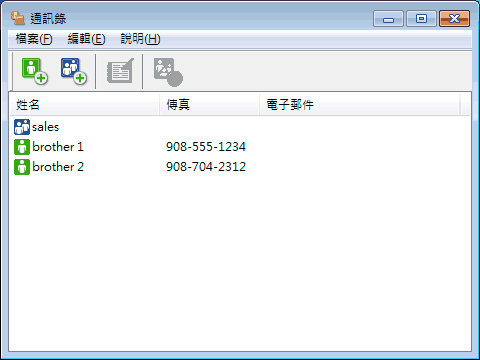
- 按一下
 。 通訊錄群組設定對話方塊將會顯示。
。 通訊錄群組設定對話方塊將會顯示。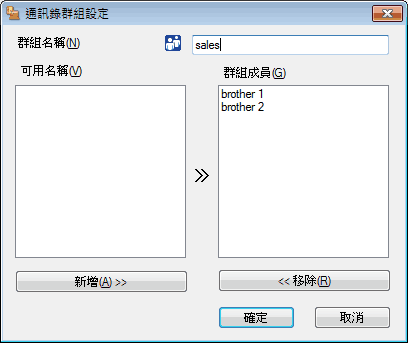
- 在群組名稱欄位中輸入新增群組的名稱。
- 在可用名稱欄位中,選擇您想包含到此群組中的各名稱,然後按一下新增 >>。群組成員方塊中將會顯示新增到群組的成員。
- 完成後,按一下確定。
 每個群組最多可包含 50 位成員。
每個群組最多可包含 50 位成員。
此頁對您有幫助嗎?
感謝您意見回饋






